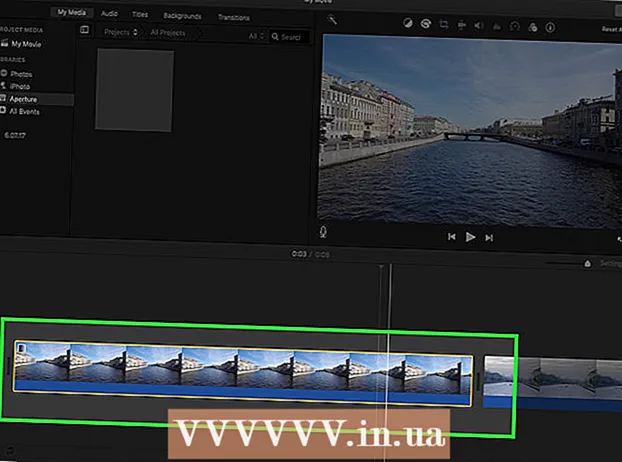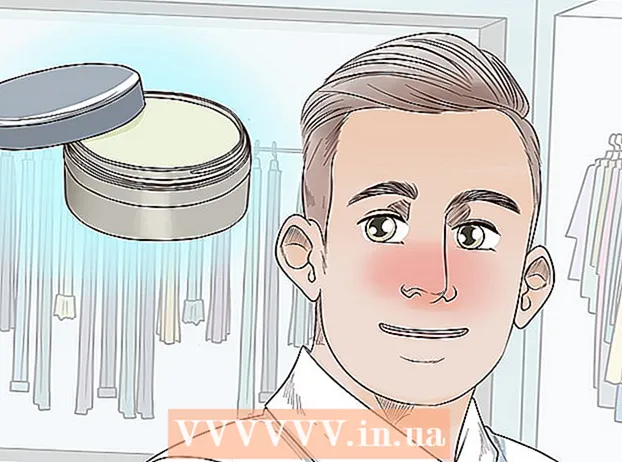நூலாசிரியர்:
Mark Sanchez
உருவாக்கிய தேதி:
6 ஜனவரி 2021
புதுப்பிப்பு தேதி:
1 ஜூலை 2024

உள்ளடக்கம்
- படிகள்
- முறை 5 இல் 1: விண்டோஸ் 8 இலிருந்து போக்கியை எவ்வாறு அகற்றுவது
- 5 இன் முறை 2: விண்டோஸ் 7 இலிருந்து போக்கியை எவ்வாறு அகற்றுவது
- 5 இன் முறை 3: விண்டோஸ் எக்ஸ்பியிலிருந்து போக்கியை எவ்வாறு அகற்றுவது
- 5 இன் முறை 4: போக்கி கோப்புறைகளை நீக்குவது எப்படி
- 5 இன் முறை 5: போக்கி நீட்டிப்புகளை எவ்வாறு அகற்றுவது
- குறிப்புகள்
போக்கி பயன்பாடு மூன்றாம் தரப்பு தீம்பொருளுடன் தொடர்புடையதாக இருக்கலாம் என்பதால், இந்த நிரலையும் அதனுடன் தொடர்புடைய உள்ளடக்கத்தையும் நிறுவல் நீக்குவது நல்லது. இந்த கட்டுரையின் முடிவில் "போக்கி நீட்டிப்புகளை எப்படி அகற்றுவது" மற்றும் "போக்கி கோப்புறைகளை எவ்வாறு அகற்றுவது" பிரிவுகளைப் படிக்கவும். தீங்கிழைக்கும் கோப்புகளைக் கண்டறிந்து நீக்க தீம்பொருள் கண்டறிதல் மென்பொருளையும் நீங்கள் பயன்படுத்தலாம்.
படிகள்
முறை 5 இல் 1: விண்டோஸ் 8 இலிருந்து போக்கியை எவ்வாறு அகற்றுவது
 1 சார்ம்ஸ் பட்டியைத் திறக்க விண்டோஸ் + சி ஐ அழுத்தவும். பின்னர் விருப்பங்கள் என்பதைக் கிளிக் செய்யவும்.
1 சார்ம்ஸ் பட்டியைத் திறக்க விண்டோஸ் + சி ஐ அழுத்தவும். பின்னர் விருப்பங்கள் என்பதைக் கிளிக் செய்யவும்.  2 "கண்ட்ரோல் பேனல்" ஐ கிளிக் செய்து, கீழே சென்று "கண்ட்ரோல் பேனல்" மீது கிளிக் செய்யவும்.
2 "கண்ட்ரோல் பேனல்" ஐ கிளிக் செய்து, கீழே சென்று "கண்ட்ரோல் பேனல்" மீது கிளிக் செய்யவும். 3 "நிரல்கள்" பிரிவில், "ஒரு நிரலை நிறுவல் நீக்கு" என்பதைக் கிளிக் செய்யவும்.
3 "நிரல்கள்" பிரிவில், "ஒரு நிரலை நிறுவல் நீக்கு" என்பதைக் கிளிக் செய்யவும். 4 நிறுவப்பட்ட நிரல்களின் பட்டியலில் போக்கியைக் கண்டுபிடித்து நிறுவல் நீக்கு என்பதைக் கிளிக் செய்யவும்.
4 நிறுவப்பட்ட நிரல்களின் பட்டியலில் போக்கியைக் கண்டுபிடித்து நிறுவல் நீக்கு என்பதைக் கிளிக் செய்யவும்.- ஹோஸ்ட் ஆப் சர்வீஸ் அல்லது ஸ்டார்ட் மெனு போன்ற போக்கியுடன் தொடர்புடைய மற்ற புரோகிராம்கள் இருந்தால், அவற்றை நீக்குவதற்கு மேலே உள்ள செயல்முறையை மீண்டும் செய்யவும்.
 5 நிரலை நிறுவல் நீக்குமாறு கேட்கும் சாளரத்தில் "ஆம்" என்பதைக் கிளிக் செய்யவும். உங்கள் கணினியிலிருந்து நிரல் அகற்றப்படும்.
5 நிரலை நிறுவல் நீக்குமாறு கேட்கும் சாளரத்தில் "ஆம்" என்பதைக் கிளிக் செய்யவும். உங்கள் கணினியிலிருந்து நிரல் அகற்றப்படும். - மென்பொருள் நிறுவல் நீக்கவில்லை என்றால், அது உலாவியில் கூடுதல் கோப்புகளை நிறுவியிருக்கலாம். இந்த நிலை இருந்தால், இந்த கட்டுரையின் முடிவில் "போக்கி நீட்டிப்புகளை நீக்குதல்" மற்றும் "போக்கி கோப்புறையை நீக்குதல்" ஆகிய பிரிவுகளைப் படிக்கவும்.
5 இன் முறை 2: விண்டோஸ் 7 இலிருந்து போக்கியை எவ்வாறு அகற்றுவது
 1 விண்டோஸ் விசையை அழுத்தி, மெனுவிலிருந்து கண்ட்ரோல் பேனலைத் தேர்ந்தெடுக்கவும்.
1 விண்டோஸ் விசையை அழுத்தி, மெனுவிலிருந்து கண்ட்ரோல் பேனலைத் தேர்ந்தெடுக்கவும். 2 கண்ட்ரோல் பேனல் சாளரத்தில், "நிரல்கள்" பிரிவில் "ஒரு நிரலை நிறுவல் நீக்கு" என்பதைக் கிளிக் செய்யவும்.
2 கண்ட்ரோல் பேனல் சாளரத்தில், "நிரல்கள்" பிரிவில் "ஒரு நிரலை நிறுவல் நீக்கு" என்பதைக் கிளிக் செய்யவும். 3 நிரல்களின் பட்டியலில் "போக்கி" என்பதைக் கண்டுபிடித்து கிளிக் செய்யவும். இப்போது சாளரத்தின் மேலே உள்ள "நீக்கு" பொத்தானைக் கிளிக் செய்யவும் அல்லது "போக்கி" மீது வலது கிளிக் செய்து மெனுவிலிருந்து "நீக்கு" என்பதைத் தேர்ந்தெடுக்கவும்.
3 நிரல்களின் பட்டியலில் "போக்கி" என்பதைக் கண்டுபிடித்து கிளிக் செய்யவும். இப்போது சாளரத்தின் மேலே உள்ள "நீக்கு" பொத்தானைக் கிளிக் செய்யவும் அல்லது "போக்கி" மீது வலது கிளிக் செய்து மெனுவிலிருந்து "நீக்கு" என்பதைத் தேர்ந்தெடுக்கவும்.  4 நீங்கள் நிரலை நிறுவல் நீக்க விரும்புகிறீர்களா என்று கேட்கும் சாளரத்தில் "ஆம்" என்பதைக் கிளிக் செய்யவும் அல்லது தொடர்புடைய அனைத்து பயன்பாடுகளையும் நீக்கும்படி உங்கள் கணினி எச்சரித்தால் "நிறுவல் நீக்கு" என்பதைக் கிளிக் செய்யவும். நிரல் அகற்றப்படும்.
4 நீங்கள் நிரலை நிறுவல் நீக்க விரும்புகிறீர்களா என்று கேட்கும் சாளரத்தில் "ஆம்" என்பதைக் கிளிக் செய்யவும் அல்லது தொடர்புடைய அனைத்து பயன்பாடுகளையும் நீக்கும்படி உங்கள் கணினி எச்சரித்தால் "நிறுவல் நீக்கு" என்பதைக் கிளிக் செய்யவும். நிரல் அகற்றப்படும்.  5 போக்கியை முழுவதுமாக அகற்ற போக்கி பதிவிறக்க உதவியாளரை நிறுவல் நீக்கவும். மேலே விவரிக்கப்பட்டபடி இதைச் செய்யுங்கள்.
5 போக்கியை முழுவதுமாக அகற்ற போக்கி பதிவிறக்க உதவியாளரை நிறுவல் நீக்கவும். மேலே விவரிக்கப்பட்டபடி இதைச் செய்யுங்கள். - மென்பொருள் நிறுவல் நீக்கவில்லை என்றால், அது உலாவியில் கூடுதல் கோப்புகளை நிறுவியிருக்கலாம். இந்த நிலை இருந்தால், இந்த கட்டுரையின் முடிவில் "போக்கி நீட்டிப்புகளை நீக்குதல்" மற்றும் "போக்கி கோப்புறையை நீக்குதல்" ஆகிய பிரிவுகளைப் படிக்கவும்.
 6 உங்கள் மாற்றங்களைச் சேமித்து உங்கள் கணினியை மறுதொடக்கம் செய்யுங்கள்.
6 உங்கள் மாற்றங்களைச் சேமித்து உங்கள் கணினியை மறுதொடக்கம் செய்யுங்கள்.
5 இன் முறை 3: விண்டோஸ் எக்ஸ்பியிலிருந்து போக்கியை எவ்வாறு அகற்றுவது
 1 "தொடங்கு" மெனுவைத் திறந்து "கண்ட்ரோல் பேனல்" என்பதைத் தேர்ந்தெடுக்கவும்.
1 "தொடங்கு" மெனுவைத் திறந்து "கண்ட்ரோல் பேனல்" என்பதைத் தேர்ந்தெடுக்கவும். 2 நிரல்களைச் சேர் அல்லது அகற்று என்பதைக் கிளிக் செய்யவும்.
2 நிரல்களைச் சேர் அல்லது அகற்று என்பதைக் கிளிக் செய்யவும். 3 நிறுவப்பட்ட நிரல்களின் பட்டியலில் போக்கியைக் கண்டுபிடித்து நிறுவல் நீக்கு என்பதைக் கிளிக் செய்யவும்.
3 நிறுவப்பட்ட நிரல்களின் பட்டியலில் போக்கியைக் கண்டுபிடித்து நிறுவல் நீக்கு என்பதைக் கிளிக் செய்யவும். 4 நிரலை நிறுவல் நீக்குமாறு கேட்கும் சாளரத்தில் "ஆம்" என்பதைக் கிளிக் செய்யவும். நிரல் அகற்றப்படும்.
4 நிரலை நிறுவல் நீக்குமாறு கேட்கும் சாளரத்தில் "ஆம்" என்பதைக் கிளிக் செய்யவும். நிரல் அகற்றப்படும். - மென்பொருள் நிறுவல் நீக்கவில்லை என்றால், அது உலாவியில் கூடுதல் கோப்புகளை நிறுவியிருக்கலாம். இந்த நிலை இருந்தால், இந்த கட்டுரையின் முடிவில் "போக்கி நீட்டிப்புகளை நீக்குதல்" மற்றும் "போக்கி கோப்புறையை நீக்குதல்" ஆகிய பிரிவுகளைப் படிக்கவும்.
5 இன் முறை 4: போக்கி கோப்புறைகளை நீக்குவது எப்படி
மேலே உள்ள முறையைப் பயன்படுத்தி நீங்கள் போக்கியை நிறுவல் நீக்க முடியாவிட்டால், நிரல் கோப்புறையை நீக்க முயற்சிக்கவும்.
 1 தொடக்க மெனுவைத் திறந்து கணினியைக் கிளிக் செய்க.
1 தொடக்க மெனுவைத் திறந்து கணினியைக் கிளிக் செய்க.- விண்டோஸ் 8.1 இல், இந்த கோப்புறை இந்த பிசி என்று அழைக்கப்படுகிறது. அதைத் திறக்க, விண்டோஸ் + சி அழுத்தவும், பின்னர் தேடல் என்பதைக் கிளிக் செய்யவும். கணினி (விண்டோஸ் 8) அல்லது இந்த பிசி (விண்டோஸ் 8.1) ஐ உள்ளிடவும். இப்போது இடது பலகத்தில் உள்ள பொருத்தமான கோப்புறையில் கிளிக் செய்யவும்.
 2 கணினி சாளரத்தின் முகவரிப் பட்டியில், "% localappdata%" என்பதை உள்ளிடவும்.
2 கணினி சாளரத்தின் முகவரிப் பட்டியில், "% localappdata%" என்பதை உள்ளிடவும். 3 Enter ஐ அழுத்தவும் மற்றும் போக்கி கோப்புறையில் கிளிக் செய்யவும். போக்கி பதிவிறக்க உதவியாளர் தவிர அனைத்து கோப்புகளையும் நீக்கவும்.
3 Enter ஐ அழுத்தவும் மற்றும் போக்கி கோப்புறையில் கிளிக் செய்யவும். போக்கி பதிவிறக்க உதவியாளர் தவிர அனைத்து கோப்புகளையும் நீக்கவும்.  4 உங்கள் கணினியை மறுதொடக்கம் செய்யுங்கள். இப்போது முந்தைய படிகளை மீண்டும் செய்து "போக்கி பதிவிறக்க உதவி" கோப்புறையை நீக்கவும். இது போக்கியை முற்றிலும் நீக்கும்.
4 உங்கள் கணினியை மறுதொடக்கம் செய்யுங்கள். இப்போது முந்தைய படிகளை மீண்டும் செய்து "போக்கி பதிவிறக்க உதவி" கோப்புறையை நீக்கவும். இது போக்கியை முற்றிலும் நீக்கும்.
5 இன் முறை 5: போக்கி நீட்டிப்புகளை எவ்வாறு அகற்றுவது
நீங்கள் போக்கியை நிறுவல் நீக்கம் செய்திருந்தாலும், அந்த நிரலால் செய்யப்பட்ட நிரல்கள் அல்லது மாற்றங்களை எதிர்கொண்டால், போக்கி நிறுவப்பட்ட நீட்டிப்புகளை அகற்றவும்.
 1 Google Chrome இல், மூன்று கிடைமட்ட கோடுகளின் வடிவத்தில் ஐகானைக் கிளிக் செய்யவும் (இது உலாவி சாளரத்தின் மேல் வலது மூலையில் அமைந்துள்ளது). மேலும் கருவிகள் மீது உங்கள் சுட்டியை நகர்த்தி, மெனுவிலிருந்து நீட்டிப்புகளைத் தேர்ந்தெடுக்கவும். போக்கி நீட்டிப்பைக் கண்டறிந்து நீட்டிப்பை அகற்ற குப்பைத் தொட்டி ஐகானைக் கிளிக் செய்யவும்.
1 Google Chrome இல், மூன்று கிடைமட்ட கோடுகளின் வடிவத்தில் ஐகானைக் கிளிக் செய்யவும் (இது உலாவி சாளரத்தின் மேல் வலது மூலையில் அமைந்துள்ளது). மேலும் கருவிகள் மீது உங்கள் சுட்டியை நகர்த்தி, மெனுவிலிருந்து நீட்டிப்புகளைத் தேர்ந்தெடுக்கவும். போக்கி நீட்டிப்பைக் கண்டறிந்து நீட்டிப்பை அகற்ற குப்பைத் தொட்டி ஐகானைக் கிளிக் செய்யவும்.  2 பயர்பாக்ஸில், உலாவி சாளரத்தின் மேல் வலது மூலையில் உள்ள மூன்று கிடைமட்ட கோடுகள் ஐகானைக் கிளிக் செய்யவும். துணை நிரல்கள்> நீட்டிப்புகள் என்பதைக் கிளிக் செய்யவும். போக்கி நீட்டிப்பைக் கண்டறிந்து கோப்புகளை அகற்ற நீக்கு என்பதைக் கிளிக் செய்யவும்.
2 பயர்பாக்ஸில், உலாவி சாளரத்தின் மேல் வலது மூலையில் உள்ள மூன்று கிடைமட்ட கோடுகள் ஐகானைக் கிளிக் செய்யவும். துணை நிரல்கள்> நீட்டிப்புகள் என்பதைக் கிளிக் செய்யவும். போக்கி நீட்டிப்பைக் கண்டறிந்து கோப்புகளை அகற்ற நீக்கு என்பதைக் கிளிக் செய்யவும்.  3 இன்டர்நெட் எக்ஸ்ப்ளோரரில், மேல் வலது மூலையில் உள்ள டூல்களை க்ளிக் செய்யவும். இப்போது "துணை நிரல்களை நிர்வகி" என்பதைக் கிளிக் செய்யவும். போக்கி நீட்டிப்பைக் கண்டுபிடித்து அதைக் கிளிக் செய்யவும். கீழே உள்ள பேனலில், "மேலும் தகவல்" என்பதைக் கிளிக் செய்யவும். நீட்டிப்பை முழுவதுமாக அகற்ற நீக்கு என்பதைக் கிளிக் செய்யவும்.
3 இன்டர்நெட் எக்ஸ்ப்ளோரரில், மேல் வலது மூலையில் உள்ள டூல்களை க்ளிக் செய்யவும். இப்போது "துணை நிரல்களை நிர்வகி" என்பதைக் கிளிக் செய்யவும். போக்கி நீட்டிப்பைக் கண்டுபிடித்து அதைக் கிளிக் செய்யவும். கீழே உள்ள பேனலில், "மேலும் தகவல்" என்பதைக் கிளிக் செய்யவும். நீட்டிப்பை முழுவதுமாக அகற்ற நீக்கு என்பதைக் கிளிக் செய்யவும்.  4 மாற்றங்கள் நடைமுறைக்கு வர உங்கள் உலாவியை மறுதொடக்கம் செய்யுங்கள்.
4 மாற்றங்கள் நடைமுறைக்கு வர உங்கள் உலாவியை மறுதொடக்கம் செய்யுங்கள்.
குறிப்புகள்
- போக்கி அகற்றப்படும்போது, நீங்கள் கணக்கெடுப்புப் பக்கத்திற்கு அழைத்துச் செல்லப்படலாம். கேள்விகளுக்கு பதிலளித்து அவற்றை சமர்ப்பிக்கவும், அல்லது பக்கத்தை மூடுவதன் மூலம் கணக்கெடுப்பை புறக்கணிக்கவும்.